在我们工作当中经常会使用PDF虚拟打印机来打印文件,有时候为了方便,我们需要选择批量打印方式对文件进行打印,那么如何设置批量打印对文件进行打印?安装PDF虚拟打印机后如何设置批量打印?
首先在这里推荐大家使用迅捷PDF虚拟打印机来打印需要打印的文件,这款软件操作简单,是一款比较好用的PDF虚拟打印机,这款软件具备多种文件转换功能,可以帮助用户解决文件转换难题,而且这款还具备批量打印功能,以下就是安装迅捷PDF虚拟打印机后如何设置批量打印的操作过程。
1、运行迅捷PDF虚拟打印机,打开软件之后,点击界面的“配置设定”选项,对打印文件的格式进行设置。
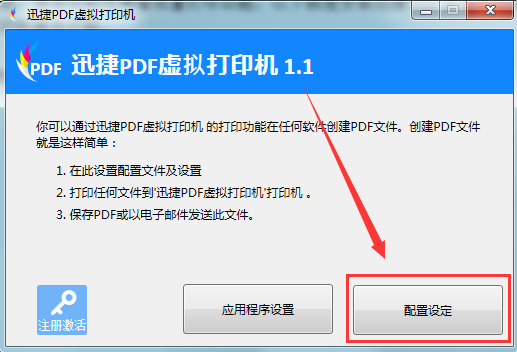
2、打开设置界面后,需要点击软件左侧的“保存”选项,然后选择里面的“选取默认的文件格式”,选中需要批量打印的文件格式。
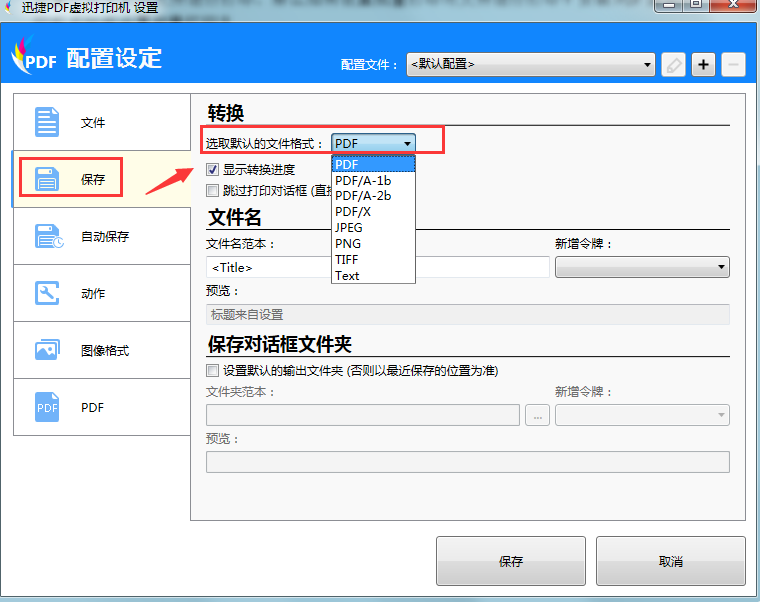
3、之后点击“保存”选项,对软件的设置进行保存。

4、接下来打开需要进行批量打印的文件,然后点击里面的“打印”按钮,将打印界面打开。接着选中里面的“迅捷PDF虚拟打印机”,然后不要勾选界面当中的“逐份打印”,并且选择打印份数,最后点击“确定”,迅捷PDF虚拟打印机就会进行批量打印文件操作。
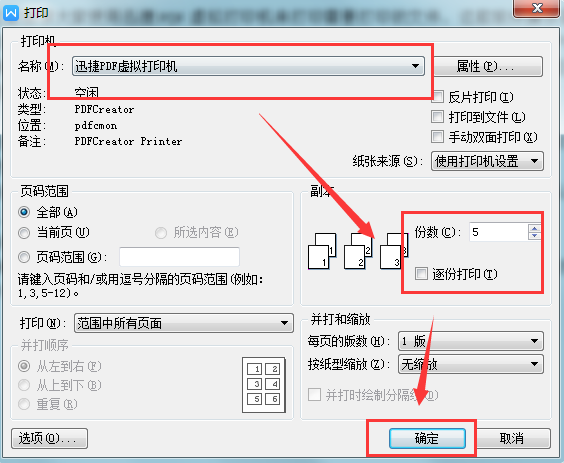
按照上述方法进行操作,即可利用PDF虚拟打印机进行批量打印,以后大家如果想要进行批量打印文件操作,就可以使用上述方法进行操作。更多PDF虚拟打印机的功能可以前往【PDF虚拟打印机如何给PDF添加数字签名】
